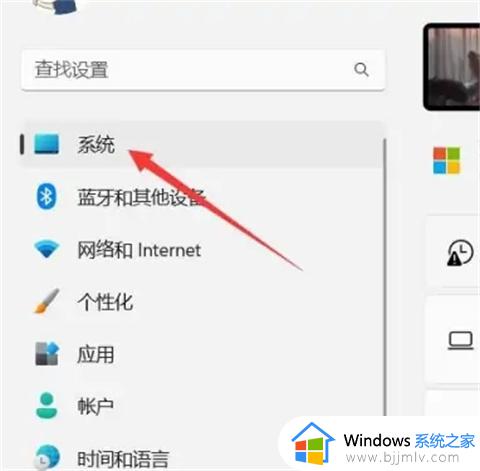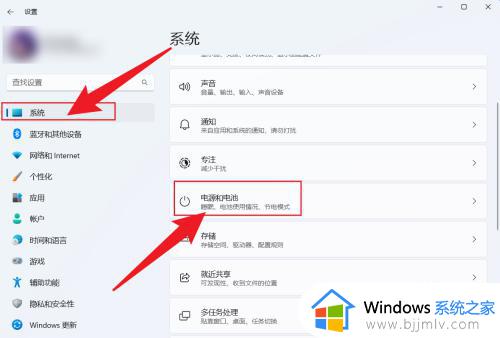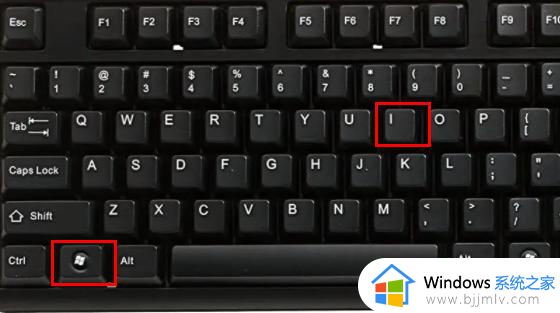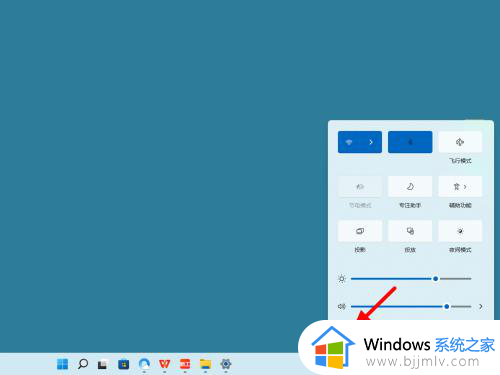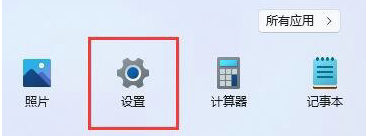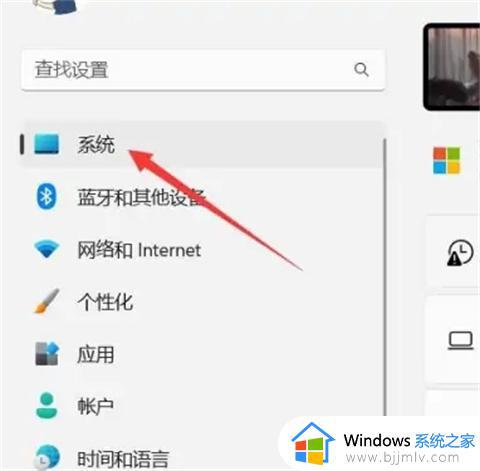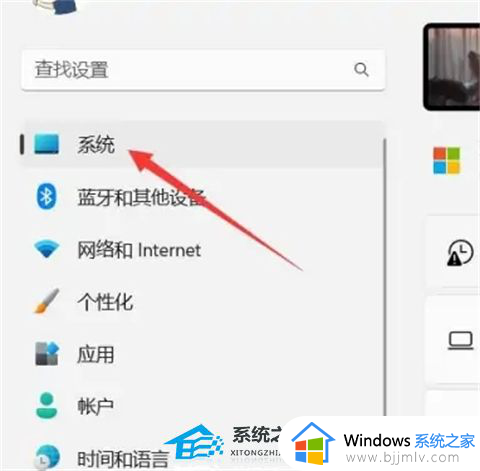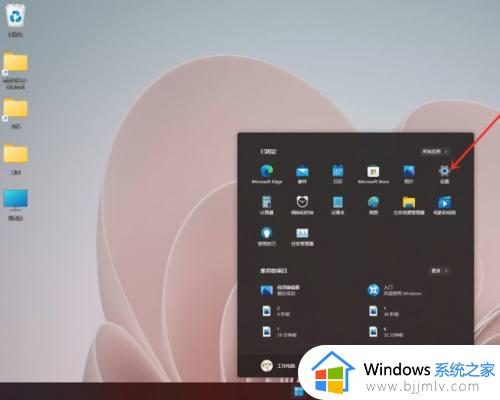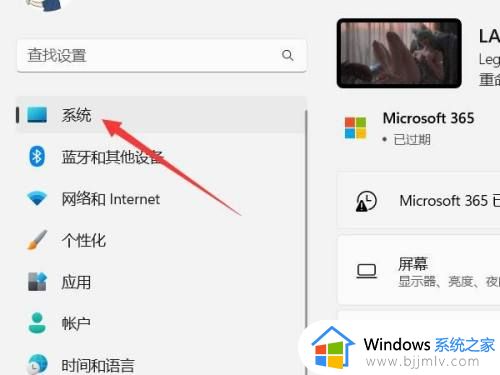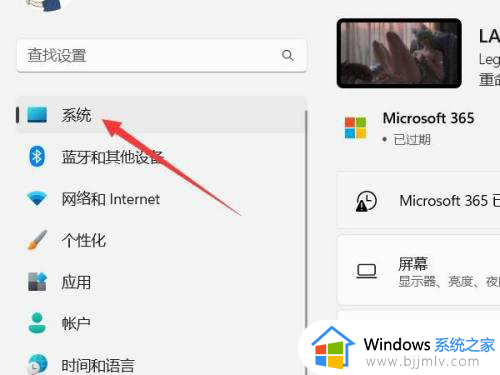win11息屏时间怎么设置 windows11屏保时间设置方法
更新时间:2024-04-01 15:41:58作者:jkai
在日常生活中,win11操作系统已经成为小伙伴们工作和娱乐的重要平台。为了更好地保护屏幕,延长其使用寿命,合理设置屏保时间是非常必要的。但是许多小伙伴可能不知道win11息屏时间怎么设置,今天小编就给大家介绍一下windows11屏保时间设置方法,快来学习一下吧。
具体方法
方法一:
1、打开系统设置
打开设置界面,点击左侧的系统设置。
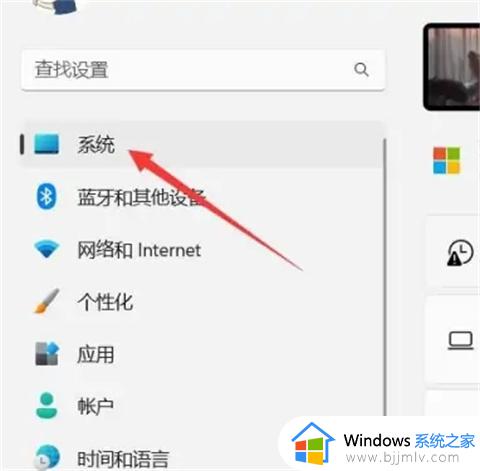
2、选择电源和电池
找到电源和电池选项,点击打开。
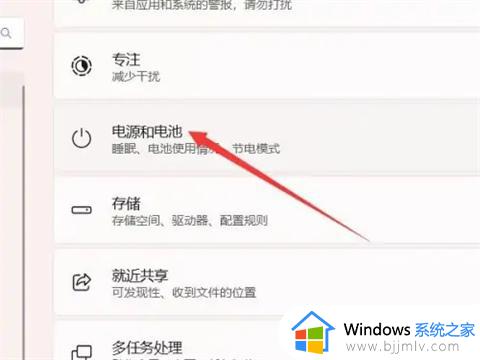
3、打开屏幕和休眠
找到屏幕和休眠选项,点击打开。
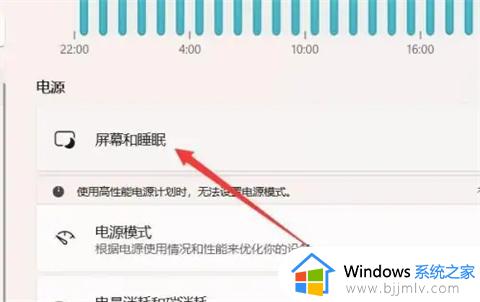
4、设置锁屏时间
找到锁屏时间选项,设置后面的时间即可。
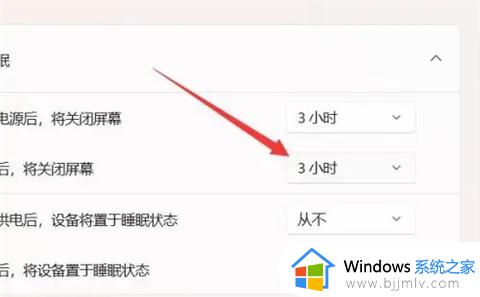
方法二:
1、打开电源选项
右键开始,选择电源选项。
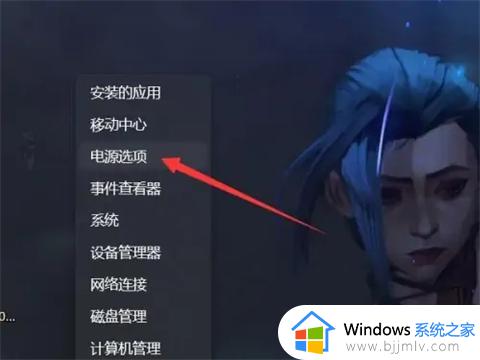
2、选择屏幕和休眠
在电源选项中找到屏幕和休眠并打开。
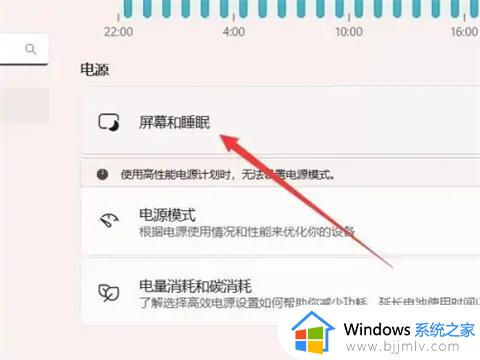
3、设置时间
找到关闭屏幕,设置右侧的时间即可。
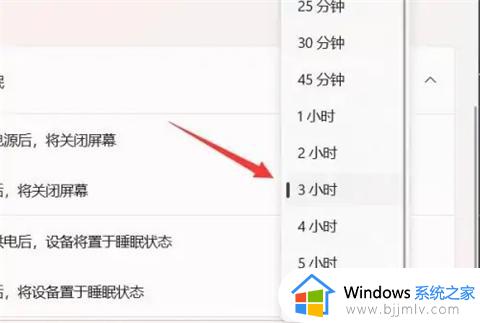
以上全部内容就是小编带给大家的windows11屏保时间设置方法详细内容分享啦,不知道怎么操作的小伙伴,就快点跟着小编一起来看看吧。